Win10系统更新后输入法无法使用怎么办?系统更新后输入法不能使用图文教程
升级系统一般是为了解决当前系统存在的问题,但是选择升级补丁解决原来的问题之后还可能因此出现新的问题。最近有用户在进行Win10系统小升级之后就出现了输入法无法使用或使用异常的问题,下面我们一起来看看怎么彻底解决Win11系统输入法在升级之后异常的问题。
具体步骤:
只需在Windows设置窗口的“时间和语言”窗口中点击“语言”,在“首选语言”下选中“中文(简体,中国)”,然后点击下面的“选项”按钮;
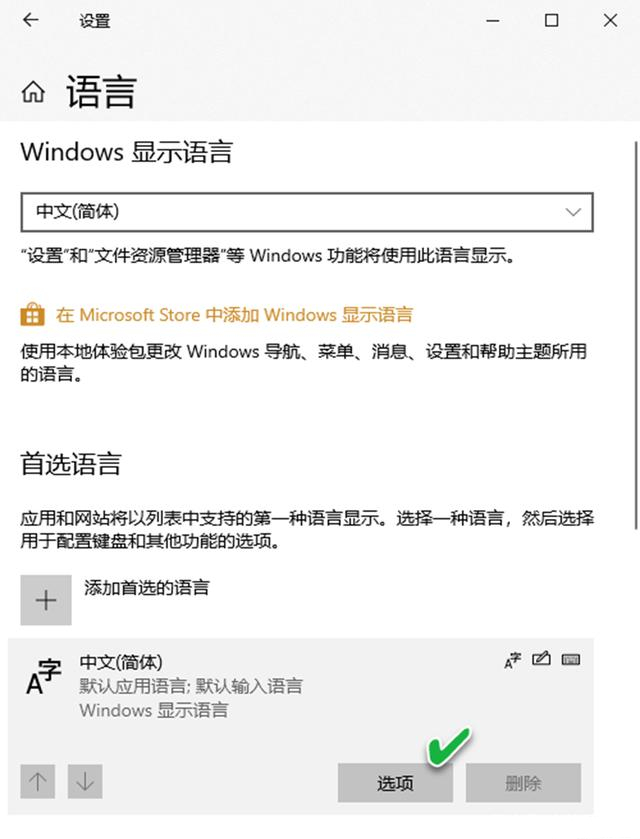
在“语言选项: 中文(简体)”设置窗口,找到“键盘”下的“微软拼音”和“微软五笔”输入法,点击当前使用的输入法,然后点击“选项”按钮(图2);
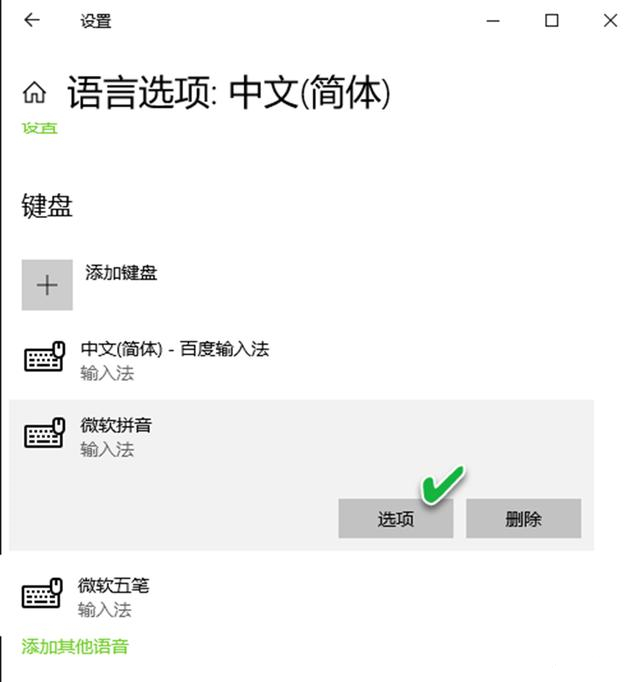
在随后出现的输入法设置窗口中,将“使用以前版本的微软拼音输入法”开关置于“开”的位置,然后点击“确定”按钮,即可使用原有版本的输入法实现正确输入(图3)。
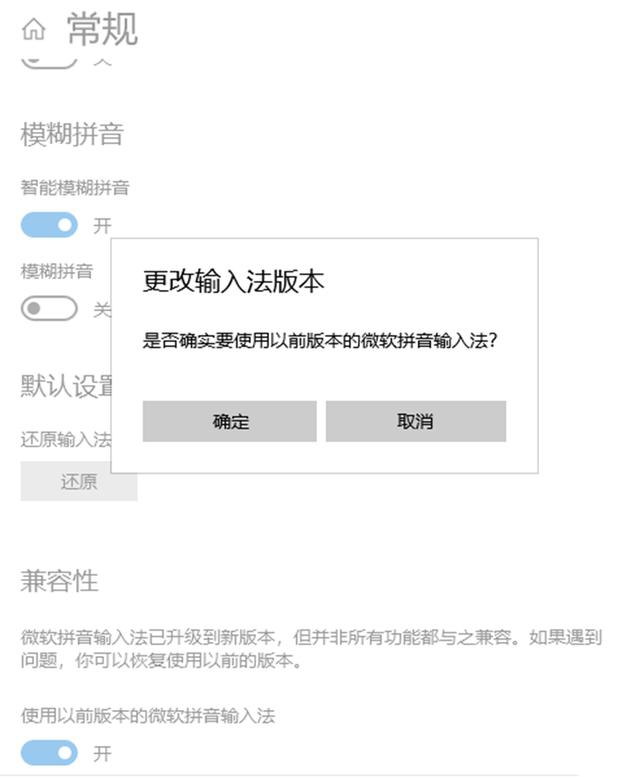
小提示:如果直接全新安装最新版的Windows 10系统,则不会出现上述选项和开关。
相关文章
- Win10专业版如何一键关闭所有程序?Win10系统一键关闭所有程序的方法
- Win10专业版电脑一用右键就卡住怎么办?Win10右键刷新一直转圈圈解决方法
- Win10 21H1无限重启怎么办 Win10 21H1无限重启的解决方法
- Win10系统更新时出现0x80242fff错误代码怎么办?
- Win10wifi功能没了怎么恢复?
- Win10专业版怎么打开系统服务?Win10专业版打开系统服务方法
- Win10固态硬盘分区不见了怎么办?恢复Win10硬盘分区教程
- Win10专业版右下角的输入法不见怎么恢复?
- Win10系统激活失败提示错误代码0xc004f074怎么解决?
- Win10系统怎么启动本地组策略编辑器?
- Win10系统QQ邮箱打不开怎么解决?
- Win10系统temp文件夹如何删除?
- Win10插上耳机只有单声道怎么办?Win10插上耳机只有单声道的解决方法
- 新到手的笔记本电脑应该进行哪些优化设置?最全Win10优化设置
- Win10纯净版重启后出现桌面全部还原怎么解决?
- Win10无法关闭密码保护共享怎么办?Win10无法关闭密码保护共享图文教程
热门教程
笔记本Win7系统屏幕变小两侧有黑边怎么解决?
2Win11电脑任务栏图标重叠怎么办?任务栏图标重叠图文教程
3Win10如何强制删除流氓软件?Win10电脑流氓软件怎么彻底清除?
4Win10视频不显示缩略图怎么办?
5Win11安卓子系统安装失败
6Windows11打印机驱动怎么安装?Windows11打印机驱动安装方法分享
7Win7旗舰版COM Surrogate已经停止工作如何解决?
8Win7电脑字体怎么改回默认字体?Win7改回默认字体方法?
9Win11开始菜单怎么样设置在左下角?Win11开始菜单移至左下角步骤
10如何在Win11正式版中创建虚拟桌面?Win11正式版创建虚拟桌面的方法
装机必备 更多+
大家都在看
电脑教程专题 更多+
